Agregar la opción de herramientas administrativas
Las herramientas administrativas son una colección de aplicaciones básicas que usted usa para, bueno, «administrar» su sistema. Incluyen programas que le permiten administrar su unidad de disco, administrar dispositivos, ajustar la configuración de seguridad, etc.
Si imagina utilizar estas herramientas con frecuencia, es posible que desee que aparezcan en el menú Inicio o en la pantalla Inicio. Sin embargo, la forma de realizar la tarea depende de la versión de Windows que esté utilizando.
Windows 7
Para agregar la opción Herramientas administrativas al menú Inicio de Windows 7, siga estos pasos:
-
Haga clic derecho en Inicio para mostrar un menú contextual.
-
Elija Propiedades en el menú contextual. Windows muestra el cuadro de diálogo Propiedades de la barra de tareas y del menú Inicio.
-
Asegúrese de que se muestre la pestaña Menú Inicio. (Ver figura 1)
-
Haga clic en el botón Personalizar. Windows muestra el cuadro de diálogo Personalizar menú de inicio.
-
Desplácese hacia abajo hasta que vea el grupo que controla las herramientas administrativas del sistema. (Ver figura 2)
-
Haga clic en el botón de radio del medio y habilite el enlace Herramientas administrativas para que aparezca en el menú Inicio.
-
Haga clic en Aceptar para cerrar los cuadros de diálogo abiertos.
Windows 8
Para agregar la opción Herramientas administrativas a la pantalla de inicio en un sistema Windows 8, siga estos pasos:
-
Asegúrese de que se muestre la pantalla de inicio. (En otras palabras, no realice estos pasos desde el escritorio).
-
Presione Win + C. Windows muestra la barra de accesos en el lado derecho de la pantalla.
-
Haga clic en el botón Configuración. Windows muestra el panel de tareas Configuración.
-
Haga clic en la opción Azulejos. Windows muestra dos opciones en el panel de tareas.
(Vea la figura 3.)
-
Haga clic en el control deslizante Mostrar herramientas administrativas; debería cambiar a Sí.
-
Haga clic en la pantalla de Inicio, en cualquier lugar excepto en el panel de tareas. El panel de tareas desaparece.
En breve, notará que aumenta el número de mosaicos en la pantalla de Inicio. Lo que ha agregado son las herramientas administrativas. Ahora puede utilizar las herramientas como desee.
Windows 10
Para agregar la opción Herramientas administrativas al menú Inicio en Windows 10, siga estos pasos:
-
link: / windows-Viendo_el_Panel_control [Mostrar el panel de control]. -
Haga clic en la opción Sistema y seguridad.
-
Desplácese un poco hacia abajo y haga clic con el botón derecho en la opción Herramientas administrativas.
Windows muestra un menú contextual.
-
Elija Pin para comenzar.
-
Cierre el Panel de control.
La opción Herramientas administrativas ahora aparece como un mosaico en su menú Inicio. Al hacer clic en él, se abre la ventana familiar Herramientas administrativas en su sistema. (Consulte la figura 4.)
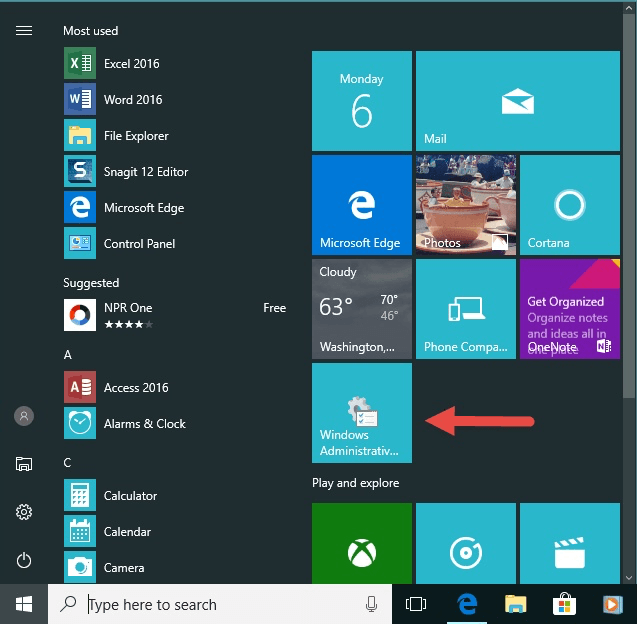
Figura 4. Herramientas administrativas en el menú Inicio de Windows 10.
Este consejo (12705) se aplica a Windows 7, 8 y 10.